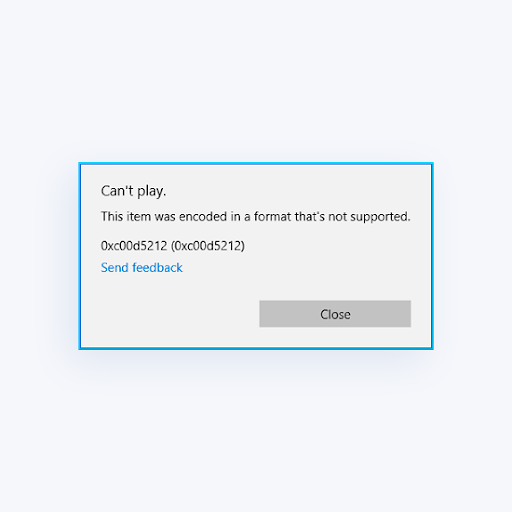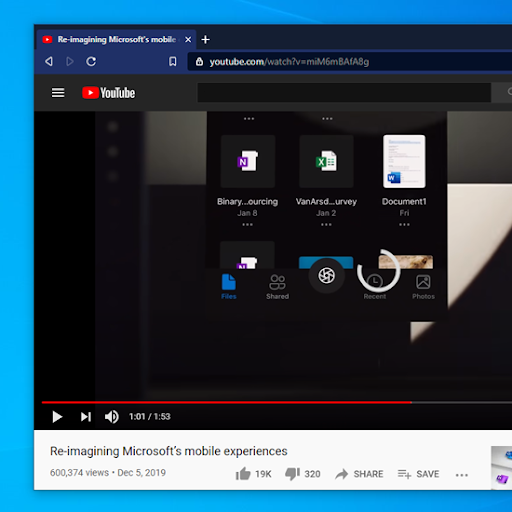இல் முன்னணி பூஜ்ஜியங்கள் எக்செல் பல்வேறு திட்டங்களில் ஒரு பெரிய உதவியாக இருக்கும். இருப்பினும், அவை எப்போதும் தேவையில்லை - சில நேரங்களில் நீங்கள் அவற்றை விரும்புகிறீர்கள், சில சமயங்களில் நீங்கள் தேவையில்லை. இந்த கட்டுரையில், உங்கள் விரிதாள்களில் முன்னணி பூஜ்ஜியங்களை எவ்வாறு கட்டுப்படுத்துவது என்பதை நீங்கள் அறிந்து கொள்ளலாம், மேலும் உங்கள் தற்போதைய வேலையைப் பொறுத்து வெவ்வேறு முறைகளுக்கு இடையில் மாறலாம்.

ஒரு முன்னணி பூஜ்ஜியம் என்பது எண் சரத்தில் முதல் nonzero இலக்கத்திற்கு முன் வரும் எந்த 0 இலக்கமாகும். எடுத்துக்காட்டாக, '001' சரம் இரண்டு முன்னணி பூஜ்ஜியங்களைக் கொண்டுள்ளது. இந்த வடிவமைத்தல் எக்செல் ஒரு பெரிய தரவுகளுடன் பணிபுரியும் போது, அமைப்பை உருவாக்கும் மற்றும் வரிசைப்படுத்துவது மிகவும் எளிதாக இருக்கும்.
படி : எக்செல் இல் தொடர் பெயரை மாற்றுவது எப்படி
ஒவ்வொரு முன்னணி பூஜ்ஜியத்தையும் கைமுறையாக தட்டச்சு செய்ய நீங்கள் விரும்பவில்லை என்றால், அவற்றை எக்செல் மூலம் தானாக சேர்க்க நிறைய முறைகள் உள்ளன.
எக்செல் இல் முன்னணி பூஜ்ஜியங்களை எவ்வாறு சேர்ப்பது
முன்னணி பூஜ்ஜியங்களைச் சேர்க்க வெவ்வேறு வழிகள் உள்ளன எக்செல் . உங்கள் தேவைகளுக்கு ஏற்ற சாத்தியங்களை ஆராய்வோம்.
முறை 1. வடிவமைப்பு கலங்கள் மெனுவைப் பயன்படுத்தவும்
- நீங்கள் திருத்த விரும்பும் அனைத்து கலங்களையும் தேர்ந்தெடுத்து முன்னணி பூஜ்ஜியங்களைச் சேர்க்கவும். உங்கள் கர்சரை இழுப்பதன் மூலம் அல்லது பிடிப்பதன் மூலம் இதைச் செய்யலாம் ஷிப்ட் உங்கள் சுட்டியைக் கிளிக் செய்யும் போது உங்கள் விசைப்பலகையில் விசை.

- உங்கள் தேர்வில் வலது கிளிக் செய்து, தேர்வு செய்யவும் வடிவமைப்பு கலங்கள் . மாற்றாக, பயன்படுத்தவும் Ctrl + 1 சாளரத்தை விரைவாக திறக்க விசைப்பலகை குறுக்குவழி.

- தேர்ந்தெடு தனிப்பயன் இருந்து வகை பிரிவு.

- எந்த எண்ணையும் தட்டச்சு செய்க 0 வகை உள்ளீட்டு புலத்தில். எங்கள் எடுத்துக்காட்டில், நாங்கள் 6 இலக்க சரம் பயன்படுத்தினோம், அதாவது 000000 இல் தட்டச்சு செய்கிறோம்.

- கிளிக் செய்யவும் சரி பொத்தானை. உங்கள் தேர்வில் உள்ள எண்கள் அனைத்தும் இப்போது முன்னணி பூஜ்ஜியங்களின் அளவைக் கொண்டிருக்க வேண்டும். இந்த முறை உங்கள் கலங்களின் மதிப்பை மாற்றாது என்பதை நினைவில் கொள்க! முன்னணி பூஜ்ஜியங்கள் தோற்றத்திற்காக மட்டுமே.
முறை 2. TEXT செயல்பாட்டைப் பயன்படுத்தவும்
நீங்கள் எண்ணுடன் அல்ல, உரையுடன் பணிபுரிகிறீர்கள் என்றால், TEXT செயல்பாட்டைப் பயன்படுத்தி முன்னணி பூஜ்ஜியங்களைச் சேர்க்கலாம்.

கடவுச்சொல் ஒரு ஜிப் கோப்பை விண்டோஸ் 10 ஐப் பாதுகாக்கிறது
TEXT சூத்திரத்தைப் பயன்படுத்தி முன்னணி பூஜ்ஜியங்களைச் சேர்க்க, நீங்கள் பின்வருவனவற்றைப் பயன்படுத்த விரும்புவீர்கள்:
= TEXT ( செல் , ' பூஜ்ஜியங்களின் எண்ணிக்கை ') உதாரணத்திற்கு = TEXT (A1, '000000')
இது ஒரு நிலையான நீளத்தை உருவாக்கப் போகிறது, எங்கள் விஷயத்தில் 6-எழுத்து உரை சரம். இந்த முறை இதை உருவாக்குகிறது என்பதை நினைவில் கொள்க, எனவே கணக்கீடுகளுக்கும் பிற சூத்திரங்களுக்கும் உங்கள் மதிப்புகளைப் பயன்படுத்த முடியாது.
முறை 3. REPT மற்றும் LEN செயல்பாடுகளைப் பயன்படுத்தவும்
உரை சரத்திற்கு முன்னணி பூஜ்ஜியங்களைச் சேர்ப்பதற்கான வேறுபட்ட அணுகுமுறை REPT மற்றும் LEN செயல்பாடுகளை ஒன்றாகப் பயன்படுத்துவதன் மூலம் ஆகும். மீண்டும், இந்த முறையைப் பின்பற்றுவதன் மூலம் நீங்கள் தொடர்ந்து செயல்பாடுகளையும் கணக்கீடுகளையும் பயன்படுத்த முடியாது.

சூத்திரம் பின்வருமாறு:
= REPT (0, பூஜ்ஜியங்களின் எண்ணிக்கை -லென் ( செல் )) & செல் உதாரணத்திற்கு = REPT (0, 6-LEN (A1)) & A1
இதைச் செய்வதன் மூலம், 6 எழுத்துக்கள் கொண்ட நீண்ட சரத்தை உருவாக்கும் வரை எக்செல் தானாகவே உங்கள் A1 கலத்தின் மதிப்பில் பல முன்னணி பூஜ்ஜியங்களைச் சேர்க்கும்.
விண்டோஸ் 10 ஸ்டாப் குறியீடு நினைவக மேலாண்மை
எக்செல் இல் முன்னணி பூஜ்ஜியங்களை எவ்வாறு அகற்றுவது
உங்கள் இயல்பான எண் மதிப்புகளுக்கு மாற்ற விரும்பினால், கவலைப்பட வேண்டாம் - அது சாத்தியமாகும். உங்கள் அணுகுமுறையை சிறப்பாகப் பயன்படுத்த சில முறைகள் உள்ளன.
முறை 1. கோப்பு வடிவமைப்பை மாற்றவும்

- நீங்கள் மாற்றியமைக்க விரும்பும் அனைத்து கலங்களையும் தேர்ந்தெடுத்து முன்னணி பூஜ்ஜியங்களை அகற்றவும்.
- க்கு மாறவும் வீடு உங்கள் சாளரத்தின் மேல் காணப்படும் ரிப்பன் இடைமுகத்தைப் பயன்படுத்தி தாவல்.
- இல் எண் பிரிவு, ஒரு கீழ்தோன்றும் மெனுவைக் காண்பிக்கும். மற்ற விருப்பங்களைத் திறக்க இந்த மெனுவைக் கிளிக் செய்க.
- தேர்ந்தெடு பொது . அவ்வாறு செய்வது உங்கள் கலங்களை இயல்புநிலை வடிவமைப்பிற்கு மாற்றும்.
முறை 2. உரையை எண்ணாக மாற்றவும்

முன்னணி பூஜ்ஜியங்களைச் சேர்ப்பதற்காக உங்கள் எண் மதிப்புகளை உரையாக மாற்றினால், அதை மீண்டும் எண்களாக மாற்றி 0 ஐ இழக்க விரும்பலாம். இதைச் செய்ய எளிதான வழி, நீங்கள் மாற்ற விரும்பும் கலத்தைத் தேர்ந்தெடுத்து, பின்னர் மஞ்சள் ஆச்சரியக் குறியைக் கிளிக் செய்வதன் மூலம். (கலத்தின் கீழ்-வலது மூலையில்.)
கீழ்தோன்றும் மெனுவிலிருந்து, வெறுமனே தேர்ந்தெடுக்கவும் எண்ணாக மாற்றவும் . அதன் அசல் எண் மதிப்புக்கு மாறுவதை உடனடியாக நீங்கள் காண்பீர்கள்.
இறுதி எண்ணங்கள்
எக்செல் மற்றும் பிற அலுவலக பயன்பாடுகளுடன் உங்களுக்கு மேலும் உதவி தேவைப்பட்டால், உங்களுக்கு உதவ 24/7 கிடைக்கும் எங்கள் வாடிக்கையாளர் சேவை குழுவை அணுக தயங்க வேண்டாம். உற்பத்தித்திறன் மற்றும் நவீன தொழில்நுட்பம் தொடர்பான அனைத்து தகவல்களுக்கும் எங்களிடம் திரும்புக!
எங்கள் தயாரிப்புகளை சிறந்த விலைக்கு பெற விளம்பரங்கள், ஒப்பந்தங்கள் மற்றும் தள்ளுபடியைப் பெற விரும்புகிறீர்களா? கீழே உள்ள உங்கள் மின்னஞ்சல் முகவரியை உள்ளிட்டு எங்கள் செய்திமடலுக்கு குழுசேர மறக்காதீர்கள்! உங்கள் இன்பாக்ஸில் சமீபத்திய தொழில்நுட்ப செய்திகளைப் பெற்று, அதிக செயல்திறன் மிக்க எங்கள் உதவிக்குறிப்புகளைப் படித்த முதல் நபராக இருங்கள்.
மேலும் படிக்க
> இரண்டு எக்செல் கோப்புகளை ஒப்பிடுவது எப்படி
> எக்செல் இல் ஒரு டிரெண்ட்லைனை எவ்வாறு சேர்ப்பது
> எக்செல் இல் நிலையான விலகல் பட்டிகளை எவ்வாறு சேர்ப்பது
> எக்செல் இல் நெடுவரிசையை மாற்றுவது எப்படி